如何彻底卸载360软件?
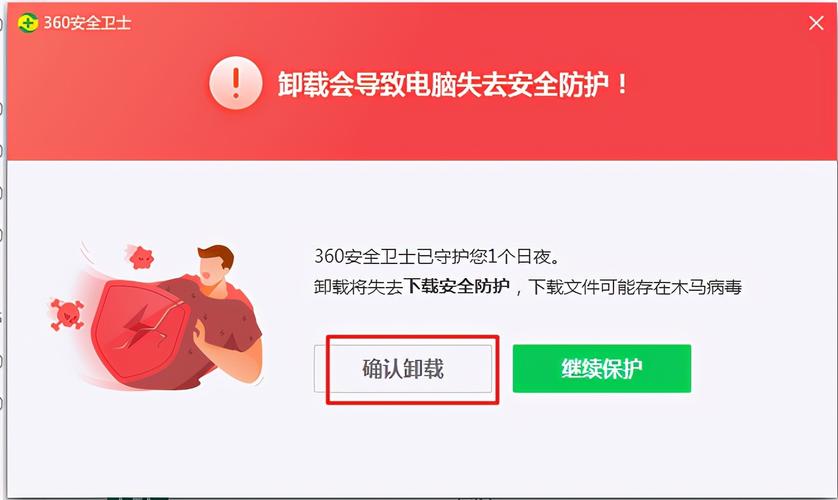 了解360软件家族
在开始卸载之前,首先需要了解360软件家族包含了哪些成员,常见的有360安全卫士、360杀毒软件、360浏览器等,这些软件可能单独安装或作为套装出现,因此在卸载时需要分别对待。
准备阶段
1. 备份数据:在进行任何卸载操作前,建议备份重要数据,以防意外丢失。
2. 创建还原点:对于Windows用户,创建一个系统还原点可以在遇到问题时恢复到卸载前的状态。
3. 关闭360软件:确保所有360软件均已关闭,避免卸载过程中的冲突。
使用控制面板卸载
1. 打开控制面板:在搜索栏输入“控制面板”并打开它。
2. 选择卸载程序:找到并点击“程序”下的“卸载程序”。
3. 寻找360软件:在列表中找到你想卸载的360软件。
4. 执行卸载:点击软件旁边的“卸载/更改”,按照提示完成卸载过程。
5. 重启计算机:卸载完成后,重启计算机以确保所有变更生效。
使用360自带的卸载程序
一些360软件提供了自带的卸载工具,通常位于软件安装目录或开始菜单的文件夹中。
1. 找到卸载工具:浏览软件的安装目录或开始菜单。
2. 运行卸载工具:双击卸载工具,通常名为“uninstall.exe”或类似名称。
3. 跟随指引操作:根据提示完成卸载流程。
4. 检查残留文件:卸载后检查是否有遗留文件,如有需要手动删除。
手动清理残留文件
即使通过官方卸载程序,也可能有残留文件或注册表项。
1. 清理残留文件:检查软件安装目录和用户的AppData目录,删除相关文件夹。
2. 清理注册表:使用注册表编辑器(regedit)搜索与360相关的注册表项并删除,注意:修改注册表前应备份注册表。
注意事项
1. 避免使用第三方卸载工具:非官方的卸载工具可能会带来额外的风险。
2. 确认卸载权限:确保你有足够的权限进行卸载操作,特别是在企业环境中。
3. 阅读提示信息:在卸载过程中仔细阅读提示信息,避免误删重要数据。
相关问答FAQs
了解360软件家族
在开始卸载之前,首先需要了解360软件家族包含了哪些成员,常见的有360安全卫士、360杀毒软件、360浏览器等,这些软件可能单独安装或作为套装出现,因此在卸载时需要分别对待。
准备阶段
1. 备份数据:在进行任何卸载操作前,建议备份重要数据,以防意外丢失。
2. 创建还原点:对于Windows用户,创建一个系统还原点可以在遇到问题时恢复到卸载前的状态。
3. 关闭360软件:确保所有360软件均已关闭,避免卸载过程中的冲突。
使用控制面板卸载
1. 打开控制面板:在搜索栏输入“控制面板”并打开它。
2. 选择卸载程序:找到并点击“程序”下的“卸载程序”。
3. 寻找360软件:在列表中找到你想卸载的360软件。
4. 执行卸载:点击软件旁边的“卸载/更改”,按照提示完成卸载过程。
5. 重启计算机:卸载完成后,重启计算机以确保所有变更生效。
使用360自带的卸载程序
一些360软件提供了自带的卸载工具,通常位于软件安装目录或开始菜单的文件夹中。
1. 找到卸载工具:浏览软件的安装目录或开始菜单。
2. 运行卸载工具:双击卸载工具,通常名为“uninstall.exe”或类似名称。
3. 跟随指引操作:根据提示完成卸载流程。
4. 检查残留文件:卸载后检查是否有遗留文件,如有需要手动删除。
手动清理残留文件
即使通过官方卸载程序,也可能有残留文件或注册表项。
1. 清理残留文件:检查软件安装目录和用户的AppData目录,删除相关文件夹。
2. 清理注册表:使用注册表编辑器(regedit)搜索与360相关的注册表项并删除,注意:修改注册表前应备份注册表。
注意事项
1. 避免使用第三方卸载工具:非官方的卸载工具可能会带来额外的风险。
2. 确认卸载权限:确保你有足够的权限进行卸载操作,特别是在企业环境中。
3. 阅读提示信息:在卸载过程中仔细阅读提示信息,避免误删重要数据。
相关问答FAQs
Q1: 如果控制面板中找不到360软件怎么办?
如果控制面板中找不到360软件,可以尝试以下方法:
- 检查是否是以管理员权限登录的系统。
- 使用360自带的卸载工具尝试卸载。
- 更新系统后再次尝试。
- 使用系统恢复功能回滚到安装360软件之前的状态。
Q2: 卸载360软件后如何确保彻底清除了所有相关文件?
为了确保彻底清除所有相关文件,可以采取以下步骤:
- 使用系统搜索功能搜索360相关的文件夹和文件,手动删除它们。
- 使用注册表编辑器搜索360相关的注册表项并删除。
- 使用第三方清理工具如CCleaner进行深度清理,但需谨慎操作以避免删除重要系统文件。
以上就是如何彻底卸载360软件的详细指南,希望能够帮助你解决卸载问题。如果您还有其他问题,欢迎在下面留言,我们会尽快回复。
同时,如果您觉得这篇文章有帮助,请点赞、分享并关注我们的博客。感谢你的观看!



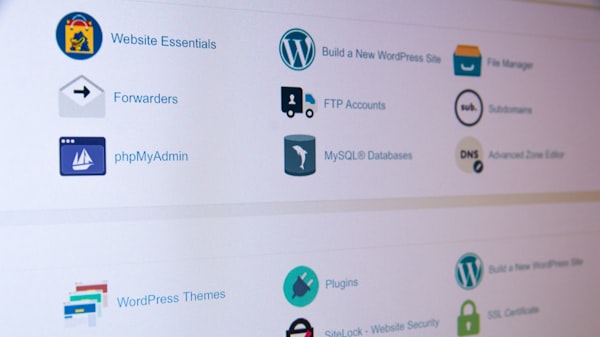
评论留言